Browser-Oberfläche auf Android
This post is also available in:
![]() English
English ![]() 日本語
日本語 ![]() Русский
Русский ![]() Français
Français ![]() Español
Español ![]() Nederlands
Nederlands ![]() Српски
Српски ![]() Українська
Українська ![]() Polski
Polski ![]() Български
Български ![]() 简体中文
简体中文
Wie der Desktop-Browser verfügt Vivaldi auf Android über eine einzigartige Benutzeroberfläche.
Tab-Leiste
In der Registerkartenleiste können Sie alle geöffneten Registerkarten sehen, genau wie auf dem Desktop. Wenn Sie viele Tabs geöffnet haben, wischen Sie in der Tab-Leiste nach links oder rechts, um die restlichen Tabs anzuzeigen.
Zum Aktivieren/Deaktivieren der Tab-Leiste:
- Gehen Sie zu
 Vivaldi Menü > Einstellungen > Tabs;
Vivaldi Menü > Einstellungen > Tabs; - Schalten Sie die Tab “ Tab-Leiste anzeigen“ ein bzw. aus.
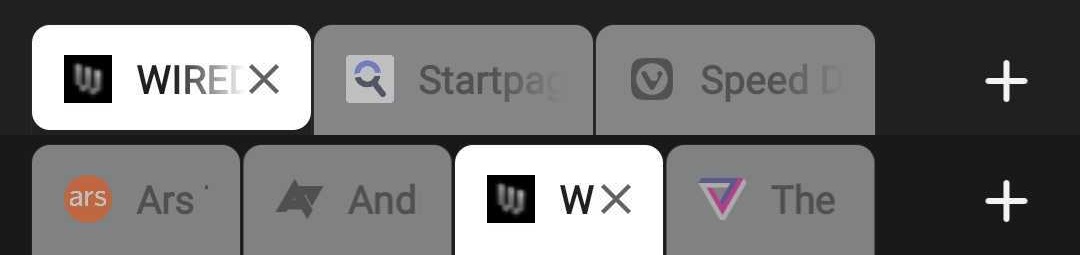
Gehen Sie wie folgt vor, um die Tab-Leiste zusammen mit der Adressleiste an den unteren Bildschirmrand zu verschieben:
- Gehen Sie zum
 Vivaldi-Menü > Einstellungen > Aussehen;
Vivaldi-Menü > Einstellungen > Aussehen; - Schalten Sie die Adressleiste unten ein / aus.
Um mehr Tabs auf der Tab-Leiste unterzubringen, werden nur die Favicons der geöffneten Websites angezeigt:
- Gehen Sie zu
 Vivaldi Menü > Einstellungen > Tabs;
Vivaldi Menü > Einstellungen > Tabs; - Aktivieren Sie die Option Registerkarte Als Favicon anzeigen.
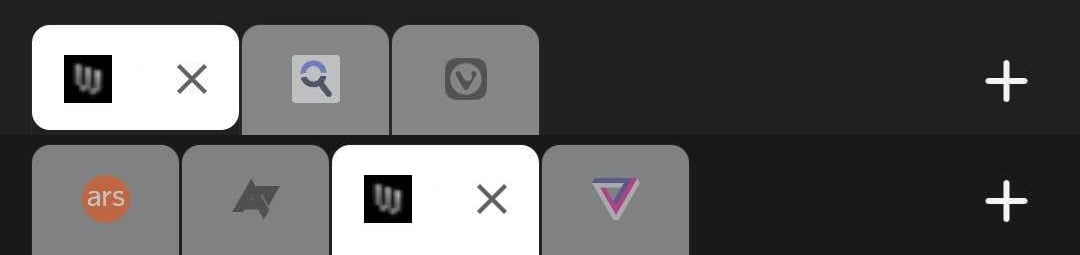
Standardmäßig ist die Schaltfläche zum Schließen des Tabs in der Tableiste für Registerkarten im Hintergrund ausgeblendet. So zeigen Sie die Schaltflächen zum Schließen für alle Tabs an:
- Gehen Sie zu
 Vivaldi Menü > Einstellungen > Tabs;
Vivaldi Menü > Einstellungen > Tabs; - Aktivieren Sie die Schaltfläche X anzeigen für Tabs.
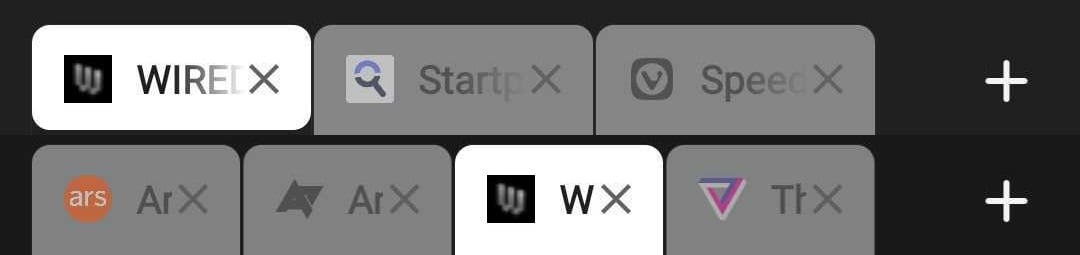
Adresszeile
 Content-Blocker – Ändern Sie die Tracker- und Werbeblockerstufe für die Website.
Content-Blocker – Ändern Sie die Tracker- und Werbeblockerstufe für die Website. Seite-Informationen – Überprüfen Sie Ihre Verbindungssicherheit und greifen Sie auf die Site-Einstellungen zu.
Seite-Informationen – Überprüfen Sie Ihre Verbindungssicherheit und greifen Sie auf die Site-Einstellungen zu.- Adresse und Suchfeld – geben Sie den Link ein, den Sie besuchen möchten, oder einen Suchbegriff, den Sie nachschlagen möchten.
 Vivaldi-Menü – Greifen Sie auf Optionen wie Lesezeichenseite, Aufnahmeseite, Einstellungen und vieles mehr zu, indem Sie auf das Vivaldi-Logo tippen.
Vivaldi-Menü – Greifen Sie auf Optionen wie Lesezeichenseite, Aufnahmeseite, Einstellungen und vieles mehr zu, indem Sie auf das Vivaldi-Logo tippen.
So verschieben Sie die Adressleiste an den unteren Rand des Bildschirms:
- Gehen Sie zum
 Vivaldi-Menü > Einstellungen > Aussehen;
Vivaldi-Menü > Einstellungen > Aussehen; - Schalten Sie die Adressleiste unten ein / aus.
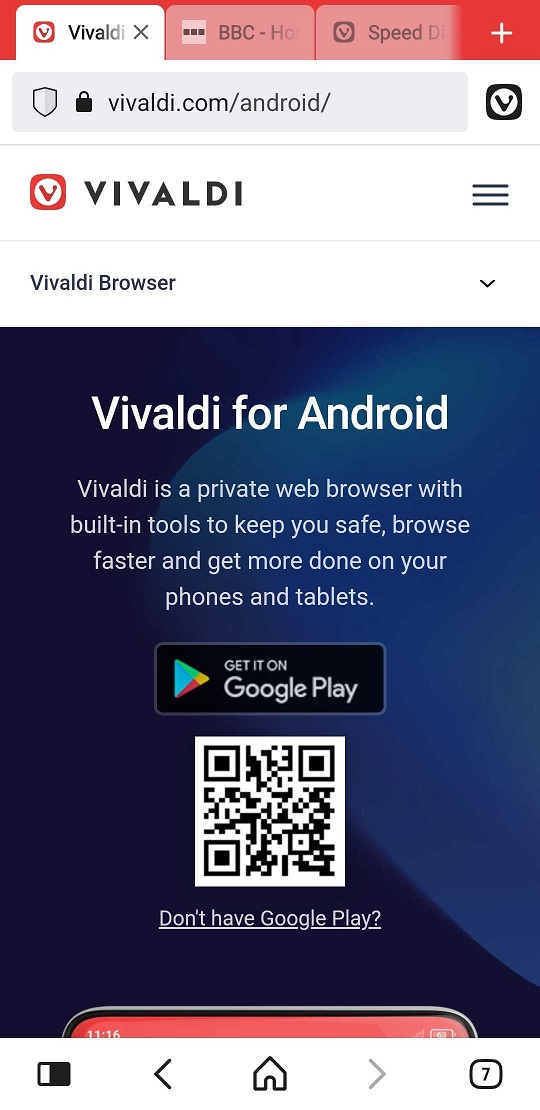
Untere Symbolleiste
 Bedienfelder – Greifen Sie auf Ihre Lesezeichen, Verlauf, Notizen und Downloads zu.
Bedienfelder – Greifen Sie auf Ihre Lesezeichen, Verlauf, Notizen und Downloads zu. Historie zurück – Verschieben Sie zurück in die Historie der besuchten Seiten.
Historie zurück – Verschieben Sie zurück in die Historie der besuchten Seiten. Startseite – greifen Sie auf Ihre bevorzugten Lesezeichen zu – Kurzwahlen.
Startseite – greifen Sie auf Ihre bevorzugten Lesezeichen zu – Kurzwahlen. Verlauf vorwärts – vorwärts in der Historie der besuchten Seiten.
Verlauf vorwärts – vorwärts in der Historie der besuchten Seiten. Tab-Switcher – zeigt alle offenen, privaten, synchronisierten und kürzlich geschlossenen Tabs an.
Tab-Switcher – zeigt alle offenen, privaten, synchronisierten und kürzlich geschlossenen Tabs an.
Die Symbole in der unteren Symbolleiste ändern sich, wenn Sie die Bedienfelder oder den Tab-Switcher anzeigen, um Ihnen zusätzliche Optionen zur Verfügung zu stellen.
Falls Sie die Adressleiste an den unteren Rand des Bildschirms verschoben haben, werden die Schaltflächen der unteren Symbolleiste mit der Adressleiste zusammengelegt. Aufgrund des begrenzten Platzes werden einige der Schaltflächen in das Vivaldi-Menü ![]() verschoben. Sie können jedoch die
verschoben. Sie können jedoch die ![]() Schaltfläche „Startseite“ im
Schaltfläche „Startseite“ im ![]() Vivaldi-Menü > aktivieren Einstellungen > Aussehen > Startseitensymbol in der Adressleiste anzeigen.
Vivaldi-Menü > aktivieren Einstellungen > Aussehen > Startseitensymbol in der Adressleiste anzeigen.
Im Querformat und auf größeren Bildschirmen, wie z. B. auf Tablets, werden alle Symbole der unteren Symbolleiste in die obere Symbolleiste verschoben.

Bedienelemente immer anzeigen
Wenn Sie auf einer Seite nach unten scrollen, werden die Symbolleisten automatisch ausgeblendet, um Platz auf dem Bildschirm freizugeben. Wenn Sie nach oben scrollen, werden die Symbolleisten wieder angezeigt.
Wenn Sie möchten, dass die Symbolleisten immer sichtbar bleiben:
- Gehen Sie zum
 Vivaldi-Menü > Einstellungen > Aussehen;
Vivaldi-Menü > Einstellungen > Aussehen; - Aktivieren Sie beim Scrollen die Option Symbolleisten anzeigen.
Thema
Um die Browserfarben anzupassen, öffnen Sie das ![]() Vivaldi-Menü > Einstellungen > Aussehen > Themen und nehmen Sie Ihre Anpassungen vor.
Vivaldi-Menü > Einstellungen > Aussehen > Themen und nehmen Sie Ihre Anpassungen vor.
Dunkler Modus für Webseiten
Wenn Sie neben der Benutzeroberfläche der App auch Websites im dunklen Modus anzeigen möchten, aktivieren Sie den dunklen Modus für Webseiten in den Theme-Einstellungen.
Für den Fall, dass einige Websites im erzwungenen dunklen Modus nicht gut aussehen, können Sie sie für diese bestimmte Website aus dem ![]() Vivaldi-Menü > Dark Theme ausschalten.
Vivaldi-Menü > Dark Theme ausschalten.